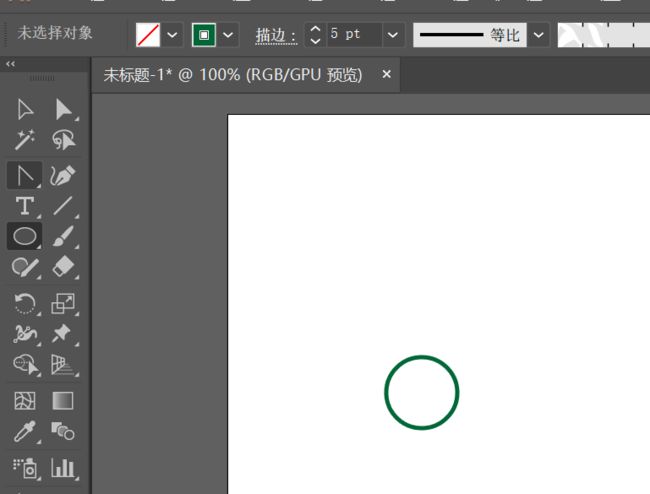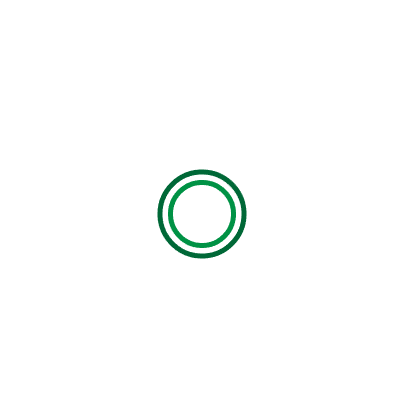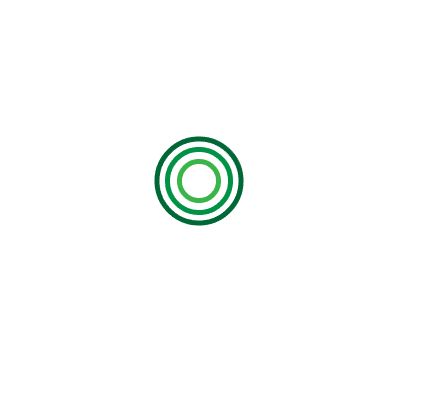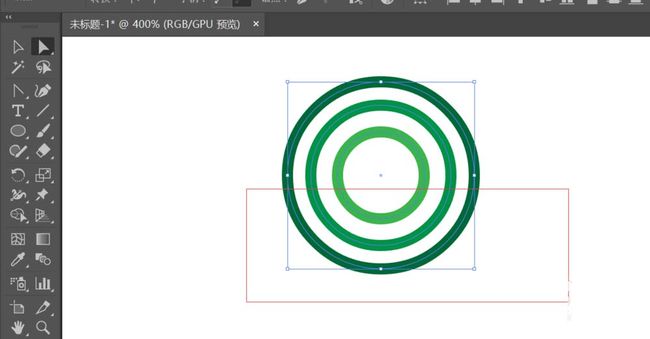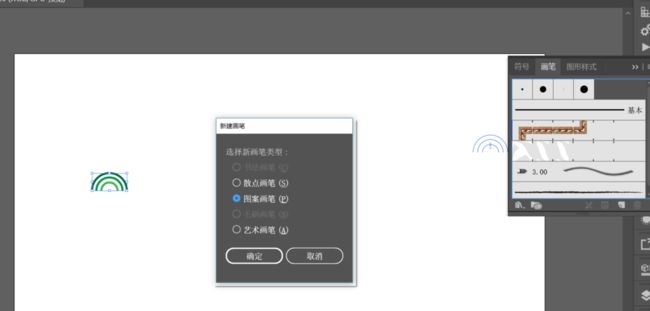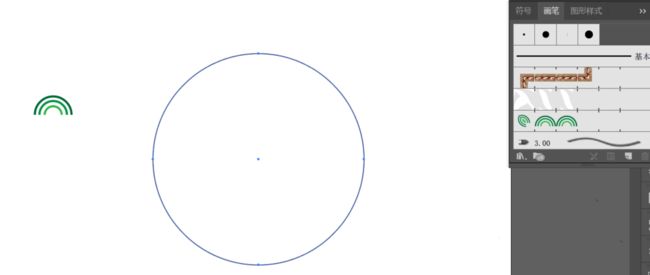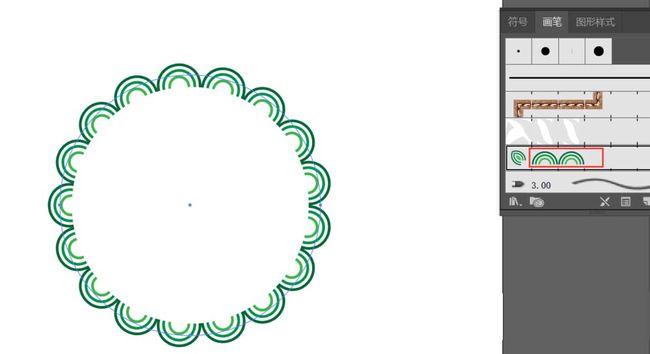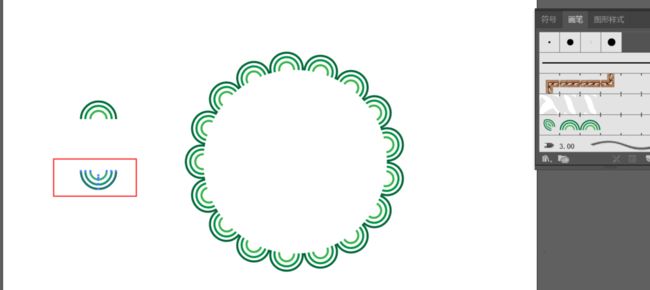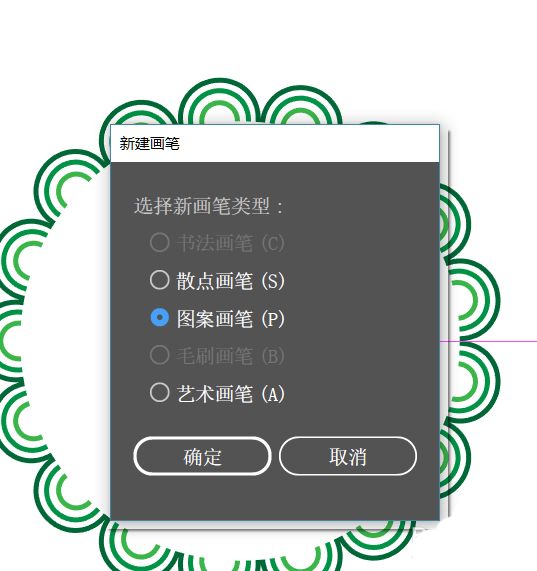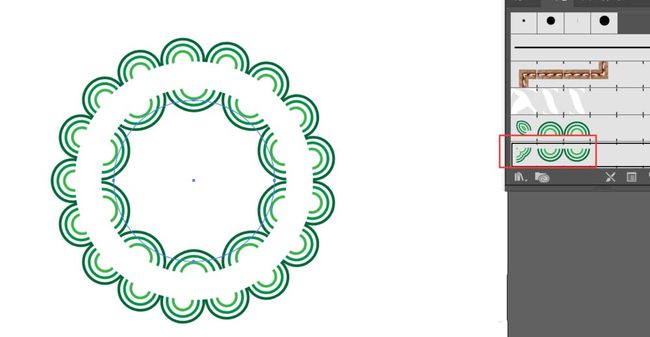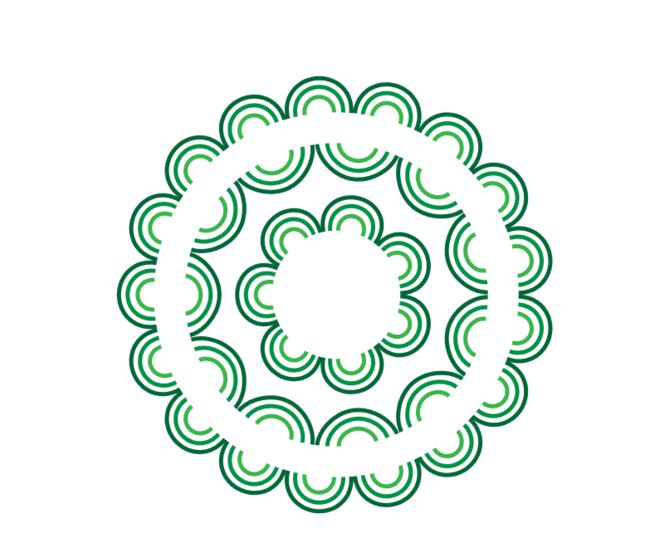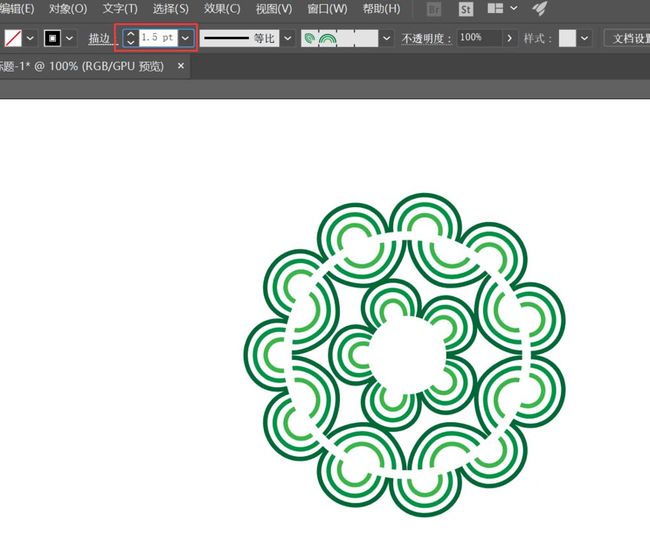ai中想要设计一款圆形的花纹,该怎么设计呢?下面我们就来看看ai画圆盘花纹的教程。
- 软件名称:
- Adobe Illustrator CC(AI) 2018破解版 简体中文完整版(附注册机+安装破解说明)
- 软件大小:
- 2.03GB
- 更新时间:
- 2017-10-19
1、打开AI软件,利用【椭圆工具】在画布上画出圆形,添加描边,不填充颜色
2、按【Ctrl+c】【Ctrl+F】原位复制,按【shift+alt】将圆形等比例缩小
3、同理做出第三个图形,
4、选中3个图形,将下半部分的形状去掉,按【Ctrl+G】将图形进行编组,得到下图
5、按F5将画笔调出来,将图形直接拖入到画笔中
6、利用【椭圆工具】画出圆形,并点击添加的画笔,做出如下效果
7、将刚才的半圆进行旋转,同理进行画笔编辑,做出如下效果
8、这样我们就可以得到一个非常好看的图形
9、我们也可以适当的调整描边大小
以上就是ai画圆盘花纹的教程,希望大家喜欢,请继续关注脚本之家。
相关推荐:
AI怎么绘制古典花纹?
AI怎么设计螺旋花纹图标?
ai怎么填充漂亮的花纹图案? ai使用图案填充的教程